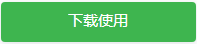如何从安卓投屏到Windows10?大多数时候,我们需要将安卓投屏到Windows电脑上,以便在大屏幕上展示给更多的人看到。此外,许多安卓用户希望将手机投屏到Windows电脑上,在大屏幕上游戏。
AirDroid Cast允许用户轻松快速地将他们的安卓手机投屏到Windows10电脑上。AirDroid Cast的投屏过程很简单,只需要简单的几步就可以实现。这也是为什么安卓用户都喜欢用AirDroid Cast来进行投屏的原因,还为用户提供了多种连接选项。无线连接和USB连接都可以,即使手机和电脑不在一个位置的时候都可以在两个设备间投屏。而且也支持iPhone的AirPlay功能。另外用户还可以通过AirDroid Cast在电脑上控制手机,在大屏幕上直接控制手机执行任务。
安装AirDroid Cast
单击下面的下载按钮将此AirDroid Cast下载并安装到您的安卓手机和Windows电脑上。
投屏方式
AirDroid Cast可以通过Usb和无线及远程的2种连接方式将手机投屏到Windows。
1. 无线及远程
- 安装完成后,在电脑上打开AirDroid Cast应用程序。
- 现在单击无线及远程,在这里您将看到两个选项,扫描投屏二维码码或输入9位数投屏码。
- 您将在Windows 10/11 PC上收到投屏请求;通过单击“允许”授予它权限。安卓手机,接受到投屏信息收,选择“立即开始”。
2.USB连接线
- 大多数人更喜欢AirDroid Cast而不是其他应用程序,因为USB数据线的选项。
- 用USB数据线连接手机和电脑。
- 电脑列表中选择你的安卓手机。
- 安卓手机“允许USB调试”。
- 在可用设备中显示你的安卓手机,就完成了。
投屏成功
投屏成功,安卓设备画面就会出现在电脑上了
AirDroid Cast是一款非常好的远程投屏软件只需要几秒钟,不需要复杂的电脑或者手机设置就可以轻松地将手机投屏到Windows电脑。